谷歌浏览器怎么修改用户名
谷歌浏览器怎么修改用户名?谷歌浏览器是一款深受大众欢迎的浏览器软件。我们可以使用它完成任何工作任务。今天为大家带来谷歌浏览器修改用户名步骤,有不少用户还不太了解如何修改自己在谷歌浏览器中的用户名,下面几个步骤轻松帮你实现,有需要的小伙伴不要错过这期精彩内容。

谷歌浏览器修改用户名步骤
1、我们打开谷歌浏览器之后,在页面右上角打开三个竖点图标(如图所示)。
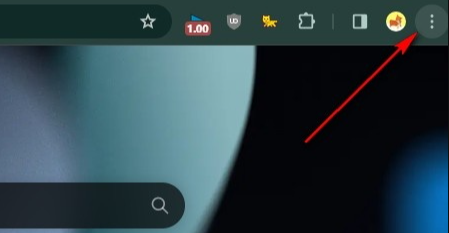
2、打开三个竖点图标之后,我们在菜单列表中点击打开“设置”选项(如图所示)。
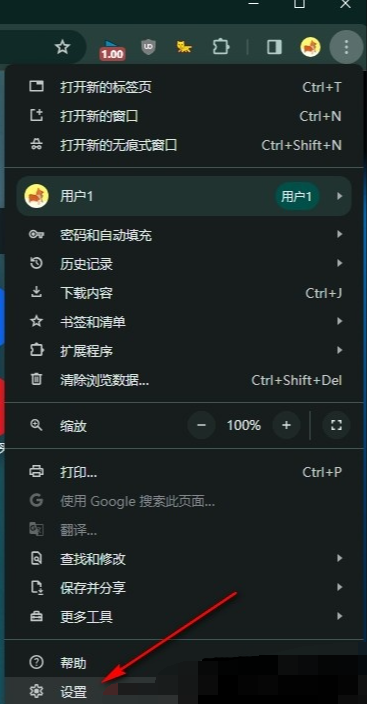
3、接着我们在谷歌浏览器的设置页面中点击打开“您与 Google”选项(如图所示)。
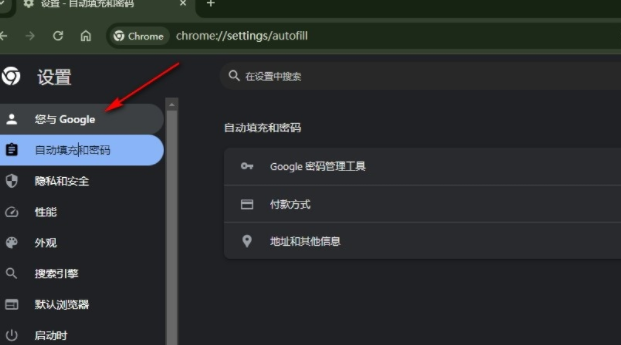
4、接着我们在“您与 Google”页面中点击打开“自定义您的 Chrome个人资料”选项(如图所示)。
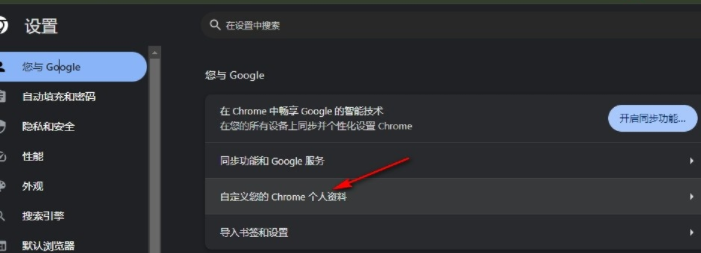
5、进入自定义个人资料页面之后,我们选中自己的用户名,然后在框内输入新的用户名即可(如图所示)。
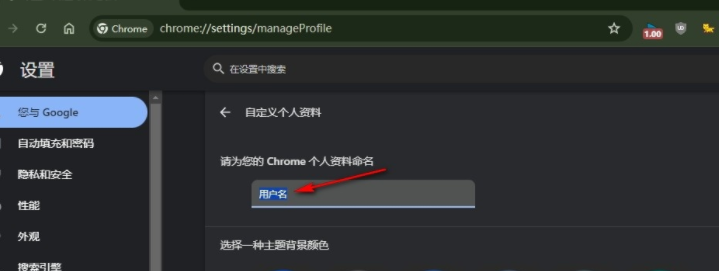
以上就是【谷歌浏览器怎么修改用户名?谷歌浏览器修改用户名步骤】的详细内容,更多请期待下期分享!
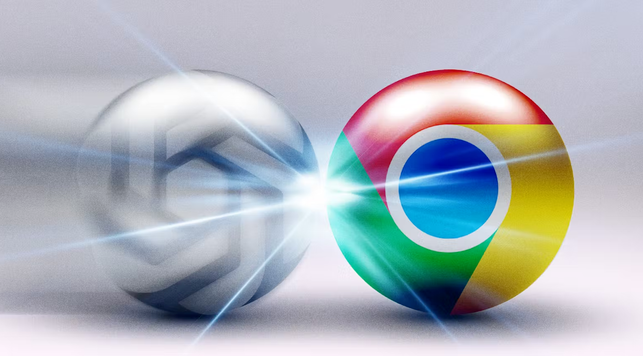
谷歌浏览器插件权限管理实战教程
谷歌浏览器插件权限管理实战教程教用户如何安装插件、合理配置权限和进行安全管理,保障浏览器功能扩展的安全性,同时提高操作便捷性和插件使用效率。
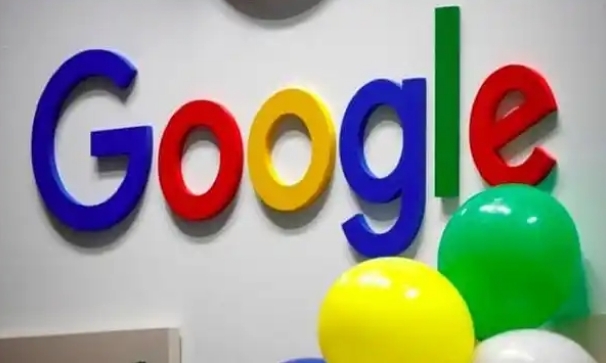
Google浏览器插件使用记录如何查询
说明如何查询Google浏览器插件的使用记录,方便用户管理和监控插件行为。
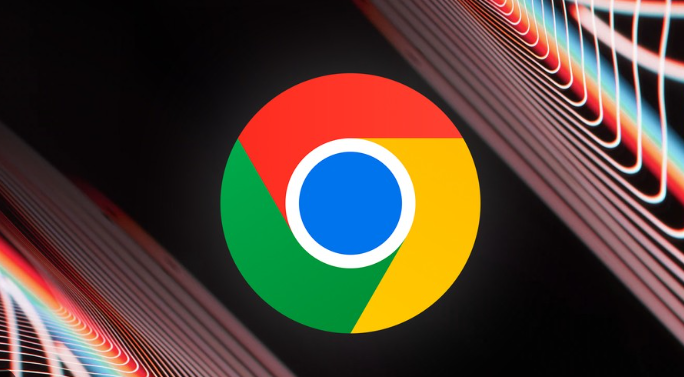
Chrome浏览器浏览记录隐私保护新策略
介绍Chrome浏览器最新隐私保护策略,强化浏览记录安全,防止个人数据泄露,提升用户隐私保障。

使用google浏览器进行多标签页管理的技巧
通过谷歌浏览器的多标签页管理技巧,用户可以高效地组织、切换标签页,提升多任务处理效率。
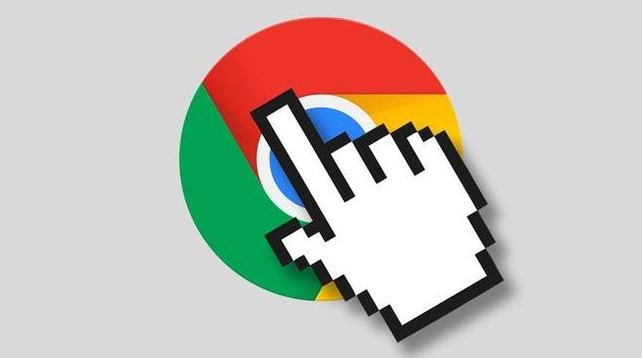
如何通过Chrome浏览器分析和解决网页的性能问题
探讨如何利用Chrome浏览器提供的分析工具来解决网页存在的性能问题,从而优化网页质量。

如何在Chrome浏览器中优化网页视频的显示效果
详细讲解如何在Chrome浏览器中优化网页视频的显示效果,提升观看体验。

谷歌浏览器怎么开启全局模式
谷歌浏览器怎么开启全局模式?接下来就让小编给大家带来启用谷歌浏览器的全局模式详细步骤,有需要的朋友赶紧来看看了解一下吧。

谷歌浏览器文件下载被拦截怎么办?<解决方法>
谷歌浏览器想必大家都很熟悉。它是一个界面简单、功能强大的网页浏览工具,很多用户都在电脑中安装了它。但是我们在操作的过程中难免会遇到一些问题。

谷歌浏览器下载内容被拦截怎么办?
谷歌浏览器下载内容被拦截怎么办?现在很多用户在操作电脑的时候都喜欢安装最新版本的谷歌Chrome,但是在使用的过程中难免会出现一些问题。

如何在 Windows 上停止自动 Google Chrome 更新?
谷歌浏览器不想让你这样做,但 Windows 用户只需几个简单的步骤就可以禁用自动更新。

如何处理 Chrome 中“可能很危险”的下载提示?
本文帮助你了解如何处理在 Internet 上下载某些文件时 Google Chrome 显示的“可能有危险”提示。

XP版谷歌浏览器怎么下载?<下载安装技巧教程>
Google Chrome是由Google开发的一款设计简单、高效的Web浏览工具。Google Chrome浏览器可以帮助你快速、安全地搜索到自己需要的内容。

Chrome浏览器无法安装插件怎么办?<解决办法>
现在大部分使用浏览器有google浏览器、搜狗浏览器、360安全浏览器等,虽然国内环境无法正常登录google账户、无法访问应用商店,但是google浏览器搜索速度很快且操作方式很简单,用户可以轻松、快速访问自己最常访问的网站,也因此google浏览器深受广大网友的青睐。
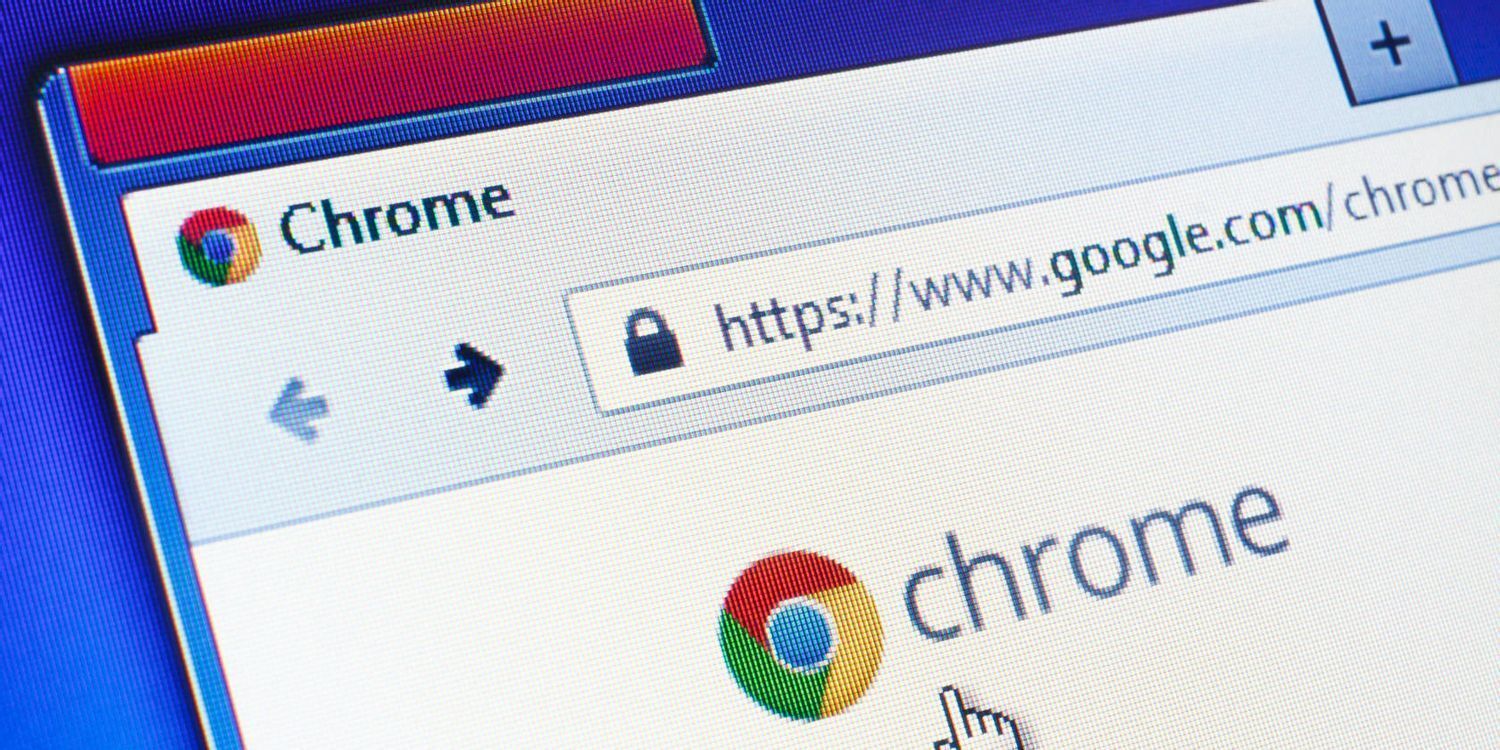
如何禁用Chrome书签栏中的应用和阅读列表?
谷歌Chrome提供了许多默认功能,这些功能可能并不适用于所有用户。书签栏是浏览器界面中出现在所有选项卡上的项目之一。这个书签栏包含不同类型的项目,同样默认包含一些项目。应用和阅读列表是默认占据Chrome书签栏的两个项目。

如何在 Chrome 中获取真正的 Google 搜索框?
您可能认为您在 chrome 中的真实搜索栏上进行搜索,但您错了,因为它不是真实的,而是假的。 它只会将您重定向到您正在使用的不同浏览器。如何获得真正的搜索栏?它隐藏在您的设置中。但在这篇文章中,我将告诉你如何获得它的几个简单步骤。打开真正的搜索栏图标非常容易。

如何使用Chrome to Phone扩展?
随着chrome,你可以直接发送链接到你的手机,让你继续浏览或流没有中断。官方的Chrome to Phone扩展不再可用,但有一种方法可以获得相同的功能谷歌同步。

如何在谷歌浏览器中捕获整页截图?
使用最新的谷歌Chrome版本并运行Android 12可以截取整个网页截图,省去多张截图的工作量

修复Chrome 中“无法加载媒体”错误的8种方法!
谷歌浏览器中没有加载视频吗?使用这些故障排除步骤来查找罪魁祸首并修复播放问题。





